Если вы хотите внести какие-либо изменения в реестр Windows, вы можете открыть редактор реестра и изменить ключевые данные и значения, которые необходимо изменить. Но что, если вам нужно внести сразу много изменений? Когда это происходит, ввод данных снова и снова может очень быстро стать утомительным.
Однако, используя файл журнала, вы можете применить сразу несколько изменений в реестре Windows. Вам просто нужно знать, как создать файл журнала и какие строки в него поместить. Проверять Лучшие настройки реестра Windows для настройки и улучшения работы с Windows.

Итак, что такое файл журнала Windows и как его создать и использовать? Вот что вам нужно знать, чтобы начать использовать эти расширенные файлы cookie.
Что такое файл журнала Windows?
Файл журнала — это файл, используемый для обновления и изменения реестра Windows путем добавления, редактирования или удаления ключей и значений. Это текстовый файл в формате файла .REG , поэтому вы также можете услышать, как люди называют его REG-файлом.
Как создать файл журнала с помощью Блокнота
Если вы хотите создать REG-файл с нуля, вы можете использовать текстовый редактор, например Блокнот. Это требует знания базовой структуры файла журнала, чтобы иметь возможность успешно его создать.
Если вы не уверены, как выглядит файл журнала, не волнуйтесь; Мы поможем вам в этом процессе. Итак, запустите приложение «Блокнот» и приступим.
Для этого руководства мы создадим файл журнала, который будет выполнять шаги, описанные в нашем руководстве о том, как добавить «точка восстановления системыв контекстное меню.
Заметка: В этом руководстве предполагается, что вы знакомы с изменением реестра Windows с помощью редактора реестра. Если нет, пожалуйста, прочитайте наше руководство о Что такое реестр Windows и как его редактировать.
Первая строка REG-файла — это версия редактора реестра, который вы используете. Вот версия, которую мы превратили в Блокнот.
Windows Registry Editor Version 5.00
Далее мы добавим путь к файлу с ключом, который мы хотим изменить, но он должен быть заключен в квадратные скобки []. Если ключ недоступен, редактор реестра сгенерирует его. Для этого введите в Блокнот текст ниже:
[HKEY_CLASSES_ROOT\DesktopBackground\Shell\AdvancedStartup]
Далее создадим запись и изменим ее значение. Тип входных данных должен быть указан до присвоения ему значения. Вот структура строки, которую вы хотите ввести:
“EntryName”=DataType:DataValue
Мы создадим строковое значение, и вот как будет выглядеть фактическая строка в Блокноте:
“MUIVerb”=“Boot to Advanced Startup Options”
Если мы хотим добавить еще одно значение к ключу, мы должны добавить его прямо под последней строкой. Как на следующем рисунке:
“Position”=“Bottom”
Если вы собираетесь добавить еще один ключ и связанные с ним значения, вам также потребуется указать путь к этому ключу, а затем ввести значения. Чтобы закончить файл REG, который мы создаем, мы добавим новый ключ и значение:
[HKEY_CLASSES_ROOT\DesktopBackground\Shell\AdvancedStartup\command] @=“shutdown.exe /r /o /f /t 00”
Не следует путать знак @ В последней строке, потому что это означает, что мы изменяем строковое значение (по умолчанию) в ключе команды.
Поэтому окончательный файл REG в Блокноте должен выглядеть так, как на скриншоте ниже.
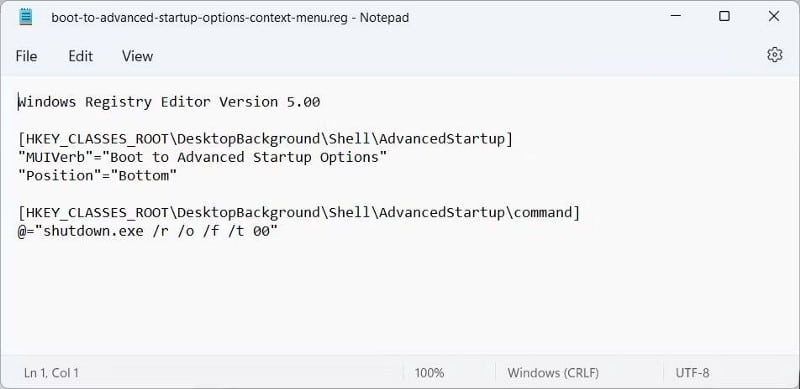
Вы можете добавить в файл журнала столько ключей и значений, сколько хотите.
Теперь нажмите Ctrl + S или щелкните Файл -> Сохранить. Далее назовите файл, убедитесь, что он имеет расширение .REG и щелкните спасти. Проверять Как скопировать список файлов папок в текстовый файл в Windows 11.
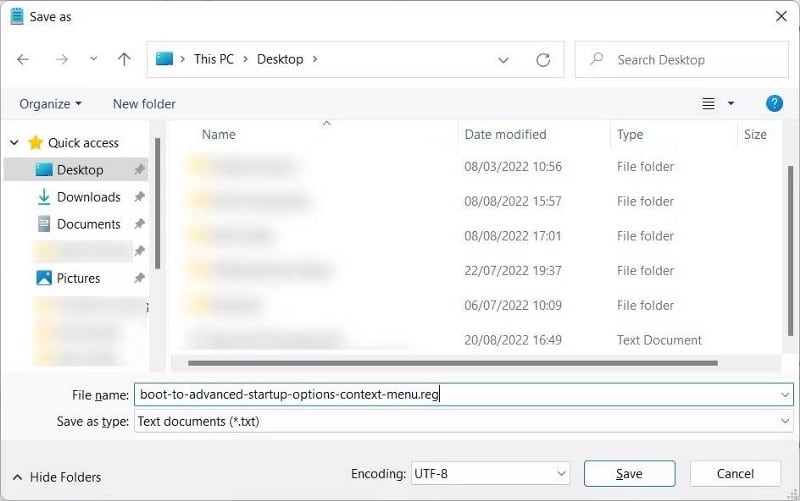
Теперь вы готовы запустить сгенерированный файл журнала, чтобы ключи и значения были объединены с журналом.
Как использовать созданный вами файл журнала
Изменение реестра — это расширенный способ внесения изменений в ваш компьютер с Windows. Поэтому, прежде чем что-то с этим делать, мы рекомендуем создать точка восстановления системы. Если произойдет какое-либо повреждение реестра, есть вероятность, что это также приведет к сбою Windows, поэтому всегда полезно иметь какую-то резервную копию, которую вы можете использовать для восстановления вашей системы.
Чтобы открыть созданный файл REG, перейдите туда, где вы его сохранили, дважды щелкните его и нажмите Да По подсказке UAC. Затем вы получите предупреждение с вопросом, уверены ли вы, что хотите продолжить. Поскольку мы знаем, что делаем, мы продолжим и нажмем «Да».
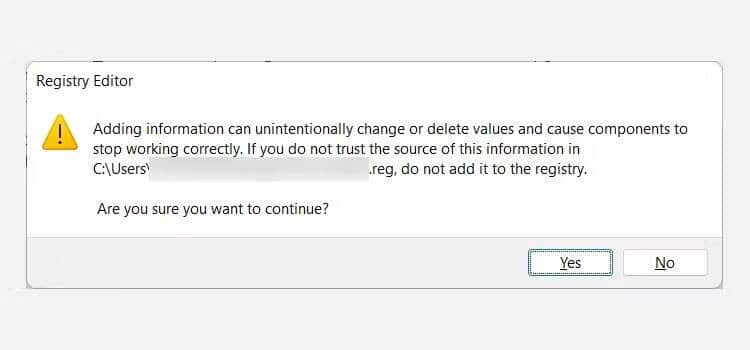
Затем вы получите сообщение о том, что редактор реестра успешно добавил ключи и значения в REG-файле в реестр. Нажмите OK, чтобы закрыть сообщение.
Вы также можете импортировать REG-файл, открыв редактор реестра и нажав Файл -> Импорт в верхнем левом углу.
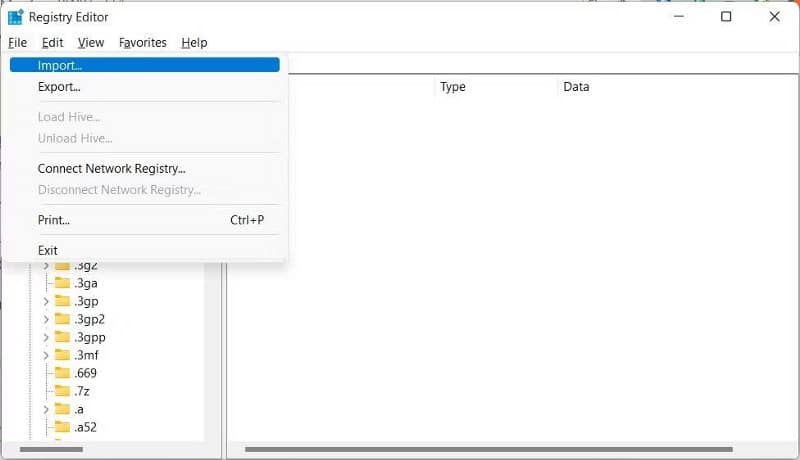
В диалоговом окне выберите созданный файл журнала и нажмите «Открыть», чтобы выполнить слияние. Вы получите сообщение о том, что ключи и значения были успешно объединены. Нажмите OK, чтобы закрыть его.
Когда вы откроете редактор реестра и перейдете к ключам, указанным в файле REG, вы увидите, что все ключи и значения есть.
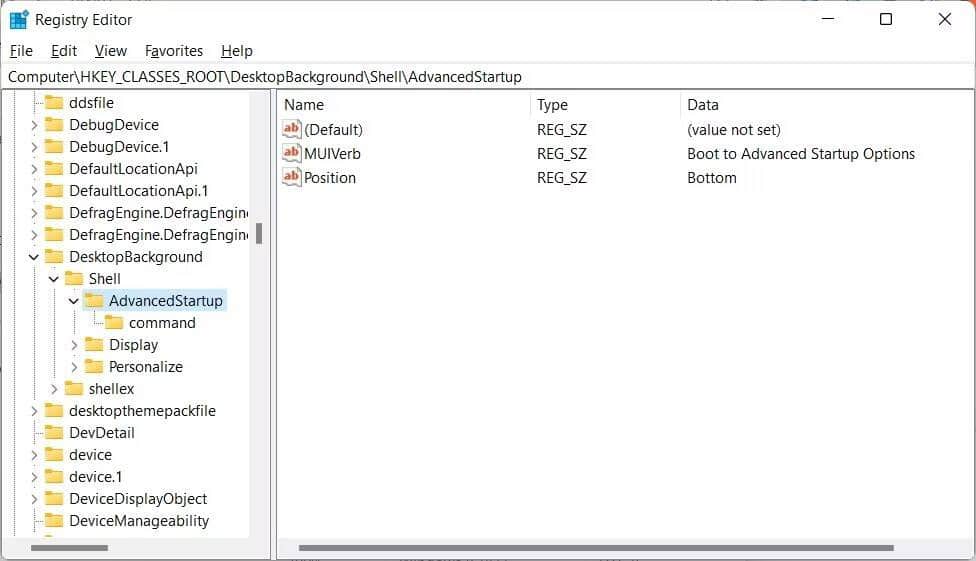
Если вы хотите увидеть еще один пример, в котором мы изменяем реестр Windows с помощью REG-файла, ознакомьтесь с нашим руководством по добавлению параметра «.Добавлена опция безопасного режимав контекстное меню.
Как экспортировать и изменить файл REG в Windows
Вам не всегда нужно создавать файл журнала с нуля. Вы также можете экспортировать существующий ключ, используя редактор реестра, и обновить ключи и значения полученного файла журнала в Блокноте.
Для этого нажмите Win + R Чтобы открыть диалоговое окно «Выполнить», введите regedit и щелкните Ok. Нажмите «Да» в ответ на приглашение от UAC и в редакторе реестра щелкните правой кнопкой мыши ключ и выберите Экспорт.
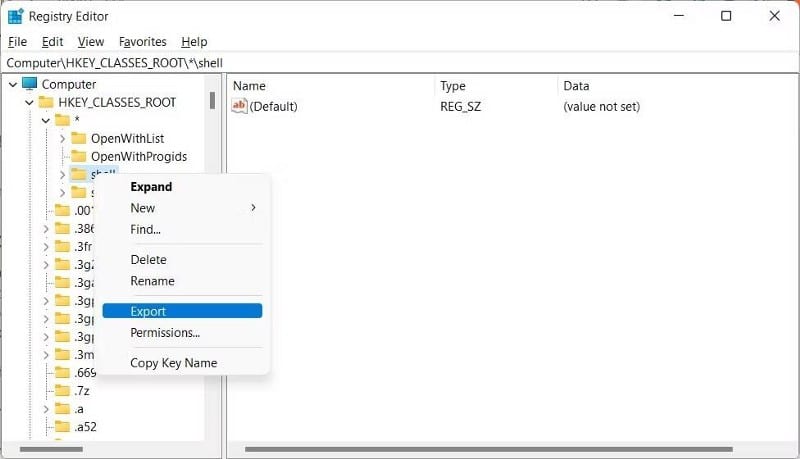
в диалоговом окне спасти , назовите REG-файл, выберите место для его сохранения и коснитесь спасти. После того, как редактор реестра создал файл REG, вы можете редактировать его с помощью текстового редактора, такого как Блокнот, или редактора кода, такого как VSCode.
Как удалить ключ в реестре Windows с помощью лог-файла
Простой способ удалить ключ в реестре — сделать это прямо в редакторе реестра. Но если их много, можно просто воспользоваться лог-файлом. Продолжая приведенный выше пример, вот как будет выглядеть файл журнала:
Windows Registry Editor Version 5.00 [-HKEY_CLASSES_ROOT\DesktopBackground\Shell\AdvancedStartup]
Здесь мы только что полностью удалили ключ AdvancedStartup, поставив знак минус в начале пути к файлу. Проверять Как восстановить резервную копию реестра в Windows.
Теперь вы знаете, как создавать лог-файлы в Windows.
Вы можете упростить настройку реестра Windows с помощью REG-файлов. Как только вы узнаете, как создать или изменить его, вы сможете вывести свои навыки настройки Windows на новый уровень. Прошли времена утомительного добавления ключей и значений в реестр по одному с помощью редактора реестра.
Конечно, это руководство только поверхностно описывает, что вы можете делать с REG-файлами, так что считайте его отправной точкой. Теперь вы можете просмотреть Как настроить Windows: полное руководство.







